Introdução
Instalação
Guias
- Engine
- Perfil
- Navegador
- BrowserView
- Navegação
- Conteúdo
- Menu de contexto
- DOM
- JavaScript
- Pop-ups
- Diálogos
- Downloads
- Extensões do Chrome
- Rede
- Cache
- Cookies
- Proxy
- Autenticação
- Permissões
- Plugins
- Impressão
- Senhas
- Perfis de dados do usuário
- Cartões de crédito
- Mídia
- Zoom
- Corretor ortográfico
- Implantação
- Chromium
Resolução de problemas
- Registro
- Exceções comuns
- A aplicação não termina
- O vídeo não é reproduzido
- Não é possível iniciar sessão na conta Google
- Os dados do usuário não são armazenados
- Esquema de cores
- Falha no início
- Início lento no Windows
- Aplicação .NET que não responde
- Encerramento inesperado do processo Chromium
- Comportamento inesperado
- Fim do suporte do Windows 7/8/8.1
Migração
BrowserView
O documento descreve como incorporar um componente visual que apresenta o conteúdo de páginas Web em aplicações WinForms, WPF e Avalonia UI.
Incorporação
O DotNetBrowser pode ser utilizado em aplicações .NET criadas com as seguintes estruturas .NET GUI:
- WinForms
- WPF
- Avalonia UI
O componente IBrowser não é um componente visual que permita visualizar uma página Web. Para apresentar o conteúdo de uma página Web carregada no IBrowser, utilize um dos seguintes controles, dependendo da estrutura GUI utilizada:
DotNetBrowser.WinForms.BrowserViewDotNetBrowser.Wpf.BrowserViewDotNetBrowser.AvaloniaUi.BrowserView
Ambos os controles implementam a interface IBrowserView. A ligação de uma vista a uma instância específica do IBrowser é estabelecida, quando necessário, através da chamada do método de extensão InitializeFrom(IBrowser) .
Não é possível inicializar várias views a partir de um único naegador - se existir uma view de navegador ligada a esta instância de navegador, essa view será desinicializada por uma chamada subsequente a InitializeFrom.
O método de extensão InitializeFrom(IBrowser) deve ser chamado a partir da thread UI.
As implementações do IBrowserView não descartam as instâncias IBrowser ou IEngine conectadas quando o aplicativo é fechado. Como resultado, o navegador e o engine aparecerão vivos mesmo depois de todas as janelas da aplicação estarem fechadas e impedirão que a aplicação termine. Para lidar com este caso, é necessário descartar as instâncias IBrowser ou IEngine durante o encerramento da aplicação.
WinForms
Para exibir o conteúdo de uma página da Web em um aplicativo .NET WinForms, crie uma instância do DotNetBrowser.WinForms.BrowserView:
using DotNetBrowser.WinForms;
// ...
BrowserView browserView = new BrowserView();
browserView.InitializeFrom(browser);
Imports DotNetBrowser.WinForms
' ...
Dim browserView As New BrowserView()
browserView.InitializeFrom(browser)
E incorpore-o em um Form:
form.Controls.Add(view);
form.Controls.Add(view)
Eis o exemplo completo:
using System.Windows.Forms;
using DotNetBrowser.Browser;
using DotNetBrowser.Engine;
using DotNetBrowser.WinForms;
namespace Embedding.WinForms
{
/// <summary>
/// Este exemplo demonstra como embutir o DotNetBrowser
/// numa aplicação Windows Forms.
/// </summary>
public partial class Form1 : Form
{
private const string Url = "https://html5test.teamdev.com/";
private readonly IBrowser browser;
private readonly IEngine engine;
public Form1()
{
// Criar o controle BrowserView do Windows Forms.
BrowserView browserView = new BrowserView
{
Dock = DockStyle.Fill
};
// Criar e inicializar a instância do IEngine.
EngineOptions engineOptions = new EngineOptions.Builder
{
RenderingMode = RenderingMode.HardwareAccelerated
}.Build();
engine = EngineFactory.Create(engineOptions);
// Criar a instância do IBrowser.
browser = engine.CreateBrowser();
InitializeComponent();
// Adicionar o controle BrowserView ao formulário.
Controls.Add(browserView);
FormClosed += Form1_FormClosed;
// Inicializa o controle BrowserView do Windows Forms.
browserView.InitializeFrom(browser);
browser.Navigation.LoadUrl(Url);
}
private void Form1_FormClosed(object sender, FormClosedEventArgs e)
{
browser?.Dispose();
engine?.Dispose();
}
}
}
Imports System.Windows.Forms
Imports DotNetBrowser.Browser
Imports DotNetBrowser.Engine
Imports DotNetBrowser.WinForms
Namespace Embedding.WinForms
''' <summary>
''' Este exemplo demonstra como incorporar o DotNetBrowser
''' em um aplicativo Windows Forms.
''' </summary>
Partial Public Class Form1
Inherits Form
Private Const Url As String = "https://html5test.teamdev.com/"
Private ReadOnly browser As IBrowser
Private ReadOnly engine As IEngine
Public Sub New()
' Cria o controle BrowserView do Windows Forms.
Dim browserView As New BrowserView With {.Dock = DockStyle.Fill}
' Cria e inicializa a instância do IEngine.
Dim engineOptions As EngineOptions = New EngineOptions.Builder With {
.RenderingMode = RenderingMode.HardwareAccelerated
}.Build()
engine = EngineFactory.Create(engineOptions)
' Cria a instância do IBrowser.
browser = engine.CreateBrowser()
InitializeComponent()
' Adiciona o controle BrowserView ao formulário.
Controls.Add(browserView)
AddHandler FormClosed, AddressOf Form1_FormClosed
' Inicializa o controle BrowserView do Windows Forms.
browserView.InitializeFrom(browser)
browser.Navigation.LoadUrl(Url)
End Sub
Private Sub Form1_FormClosed(sender As Object, e As FormClosedEventArgs)
browser?.Dispose()
engine?.Dispose()
End Sub
End Class
End Namespace
O resultado deste exemplo tem o seguinte aspecto: 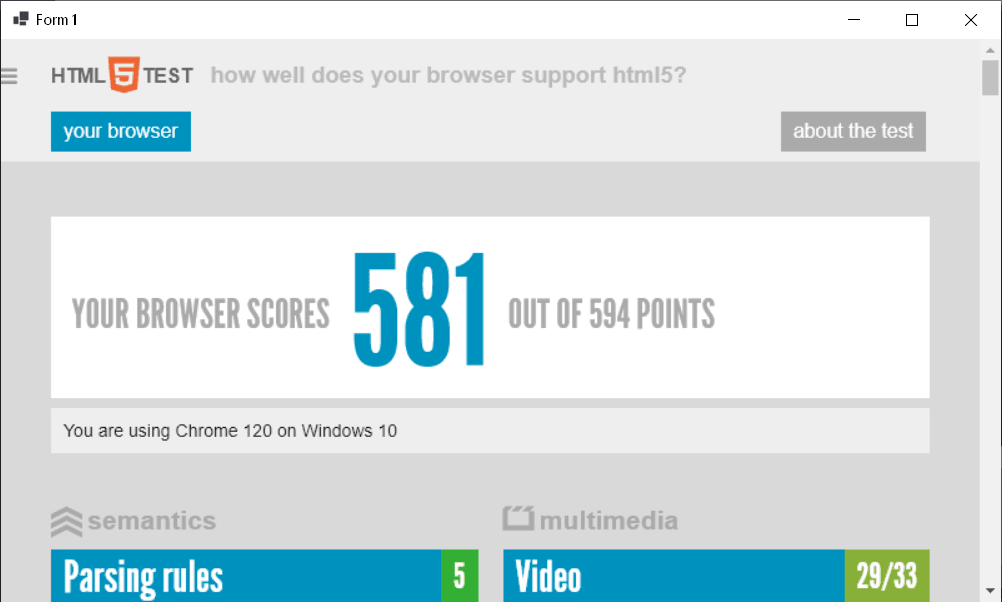
O projeto completo está disponível no nosso repositório: C#, VB.
WPF
Para apresentar o conteúdo de uma página Web numa aplicação WPF, crie uma instância do DotNetBrowser.Wpf.BrowserView:
using DotNetBrowser.Wpf;
// ...
BrowserView browserView = new BrowserView();
browserView.InitializeFrom(browser);
Imports DotNetBrowser.Wpf
' ...
Dim browserView As New BrowserView()
browserView.InitializeFrom(browser)
Eis o exemplo completo:
MainWindow.xaml
<Window
xmlns="http://schemas.microsoft.com/winfx/2006/xaml/presentation"
xmlns:x="http://schemas.microsoft.com/winfx/2006/xaml"
xmlns:d="http://schemas.microsoft.com/expression/blend/2008"
xmlns:mc="http://schemas.openxmlformats.org/markup-compatibility/2006"
xmlns:WPF="clr-namespace:DotNetBrowser.Wpf;assembly=DotNetBrowser.Wpf"
x:Class="Embedding.Wpf.MainWindow"
mc:Ignorable="d"
Title="MainWindow" Height="480" Width="800" Closed="Window_Closed">
<Grid>
<WPF:BrowserView Name="browserView" />
</Grid>
</Window>
MainWindow.xaml.cs
MainWindow.xaml.vb
using System;
using System.Windows;
using DotNetBrowser.Browser;
using DotNetBrowser.Engine;
namespace Embedding.Wpf
{
/// <summary>
/// Este exemplo demonstra como incorporar o DotNetBrowser
/// numa aplicação WPF.
/// </summary>
public partial class MainWindow : Window
{
private const string Url = "https://html5test.teamdev.com/";
private readonly IBrowser browser;
private readonly IEngine engine;
public MainWindow()
{
// Cria e inicializa a instância IEngine.
EngineOptions engineOptions = new EngineOptions.Builder
{
RenderingMode = RenderingMode.HardwareAccelerated
}.Build();
engine = EngineFactory.Create(engineOptions);
// Criar a instância do IBrowser.
browser = engine.CreateBrowser();
InitializeComponent();
// Inicializar o controle BrowserView do WPF.
browserView.InitializeFrom(browser);
browser.Navigation.LoadUrl(Url);
}
private void Window_Closed(object sender, EventArgs e)
{
browser?.Dispose();
engine?.Dispose();
}
}
}
Imports System.Windows
Imports DotNetBrowser.Browser
Imports DotNetBrowser.Engine
Namespace Embedding.Wpf
''' <summary>
''' Este exemplo demonstra como incorporar o DotNetBrowser
''' em um aplicativo WPF.
''' </summary>
Partial Public Class MainWindow
Inherits Window
Private Const Url As String = "https://html5test.teamdev.com/"
Private ReadOnly browser As IBrowser
Private ReadOnly engine As IEngine
Public Sub New()
' Cria e inicializa a instância do IEngine.
Dim engineOptions As EngineOptions = New EngineOptions.Builder With {
.RenderingMode = RenderingMode.HardwareAccelerated
}.Build()
engine = EngineFactory.Create(engineOptions)
' Cria a instância do IBrowser.
browser = engine.CreateBrowser()
InitializeComponent()
' Inicializa o controle BrowserView do WPF.
browserView.InitializeFrom(browser)
browser.Navigation.LoadUrl(Url)
End Sub
Private Sub Window_Closed(sender As Object, e As EventArgs)
browser?.Dispose()
engine?.Dispose()
End Sub
End Class
End Namespace
A saída deste exemplo tem o seguinte aspecto: 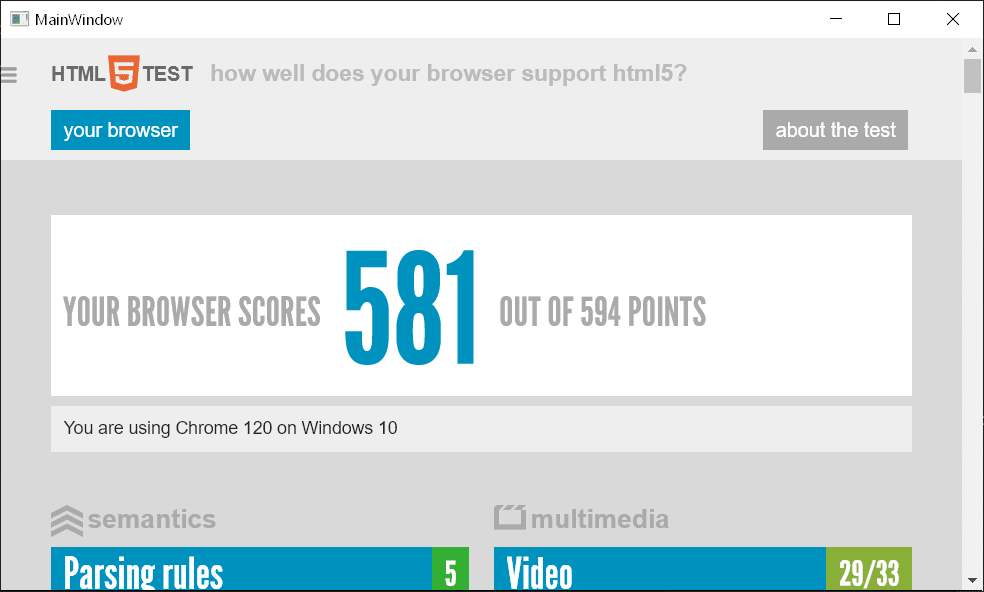
O projeto completo está disponível no nosso repositório: C#, VB.
ElementHost
Recomendamos a utilização do WinForms BrowserView em aplicações WinForms, bem como do WPF BrowserView em aplicações WPF.
Por vezes, é necessário incorporar o WPF BrowserView numa aplicação WinForms. Por exemplo, quando se desenvolve um controle de navegador Web complexo utilizando o WPF UI Toolkit, e é necessário apresentar este controle WPF numa aplicação WinForms.
Desde a versão 2.0, é possível incorporar o WPF BrowserView numa janela WinForms utilizando ElementHost. É suportado por todos os modos de renderização.
using System;
using System.Windows.Forms;
using System.Windows.Forms.Integration;
using DotNetBrowser.Browser;
using DotNetBrowser.Engine;
using DotNetBrowser.Wpf;
namespace ElementHostEmbedding.WinForms
{
public partial class Form1 : Form
{
private const string Url = "https://html5test.teamdev.com";
private readonly IBrowser browser;
private readonly IEngine engine;
private readonly ElementHost host;
public Form1()
{
// Cria e inicializa a instância IEngine.
EngineOptions engineOptions = new EngineOptions.Builder
{
RenderingMode = RenderingMode.OffScreen,
// Definir a chave de licença programaticamente.
LicenseKey = "sua_chave_de_licença_aqui"
}.Build();
engine = EngineFactory.Create(engineOptions);
// Cria a instância do IBrowser.
browser = engine.CreateBrowser();
// Cria o controle BrowserView do WPF.
BrowserView browserView = new BrowserView();
InitializeComponent();
FormClosed += Form1_FormClosed;
// Cria e inicializa o controle ElementHost.
host = new ElementHost
{
Dock = DockStyle.Fill,
Child = browserView
};
Controls.Add(host);
// Inicializa o controle BrowserView do WPF.
browserView.InitializeFrom(browser);
browser.Navigation.LoadUrl(Url);
}
private void Form1_FormClosed(object sender, EventArgs e)
{
browser?.Dispose();
engine?.Dispose();
}
}
}
Imports System.Windows.Forms.Integration
Imports DotNetBrowser.Browser
Imports DotNetBrowser.Engine
Imports DotNetBrowser.Wpf
Namespace ElementHostEmbedding.WinForms
Partial Public Class Form1
Inherits Form
Private Const Url As String = "https://html5test.teamdev.com"
Private ReadOnly browser As IBrowser
Private ReadOnly engine As IEngine
Private ReadOnly host As ElementHost
Public Sub New()
' Cria e inicializa a instância IEngine.
Dim engineOptions As EngineOptions = New EngineOptions.Builder With {
.RenderingMode = RenderingMode.OffScreen,
.LicenseKey = "sua_chave_de_licença_aqui"
}.Build()
engine = EngineFactory.Create(engineOptions)
' Cria a instância do IBrowser.
browser = engine.CreateBrowser()
' Cria o controle BrowserView do WPF.
Dim browserView As New BrowserView()
InitializeComponent()
AddHandler FormClosed, AddressOf Form1_FormClosed
' Cria e inicializa o controle ElementHost.
host = New ElementHost With {
.Dock = DockStyle.Fill,
.Child = browserView
}
Controls.Add(host)
' Inicializa o controle BrowserView do WPF.
browserView.InitializeFrom(browser)
browser.Navigation.LoadUrl(Url)
End Sub
Private Sub Form1_FormClosed(sender As Object, e As EventArgs)
browser?.Dispose()
engine?.Dispose()
End Sub
End Class
End Namespace
O exemplo completo está disponível no nosso repositório: C#, VB.
Avalonia UI
Para apresentar o conteúdo de uma página Web numa aplicação WPF, crie uma instância do DotNetBrowser.AvaloniaUi.BrowserView:
using DotNetBrowser. WinForms;
// ...
BrowserView browserView = new BrowserView();
browserView. InitializeFrom(browser);
vb Imports DotNetBrowser. WinForms
' ...
Dim browserView As New BrowserView()
browserView.InitializeFrom(browser)
Incorporação
MainWindow.axaml
<Window xmlns="https://github.com/avaloniaui"
xmlns:x="http://schemas.microsoft.com/winfx/2006/xaml"
xmlns:d="http://schemas.microsoft.com/expression/blend/2008"
xmlns:mc="http://schemas.openxmlformats.org/markup-compatibility/2006"
xmlns:app="clr-namespace:DotNetBrowser.AvaloniaUi;assembly=DotNetBrowser.AvaloniaUi"
mc:Ignorable="d" d:DesignWidth="800" d:DesignHeight="450"
x:Class="Embedding.AvaloniaUi.MainWindow"
Title="Embedding.AvaloniaUi" Closed="Window_Closed">
<app:BrowserView x:Name="BrowserView"/>
</Window>
MainWindow.axaml.cs
using System;
using Avalonia.Controls;
using DotNetBrowser.Browser;
using DotNetBrowser.Engine;
namespace Embedding.AvaloniaUi
{
/// <summary>
/// Este exemplo demonstra como incorporar DotNetBrowser
/// na aplicação Avalonia.
/// </summary>
public partial class MainWindow : Window
{
private const string Url = "https://dotnetbrowser-support.teamdev.com/";
private readonly IBrowser browser;
private readonly IEngine engine;
public MainWindow()
{
// Cria e inicializa instância IEngine.
EngineOptions engineOptions = new EngineOptions.Builder
{
//LicenseKey = "your_license_key"
}.Build();
engine = EngineFactory.Create(engineOptions);
// Cria a instância IBrowser.
browser = engine.CreateBrowser();
InitializeComponent();
// Inicializa o controle Avalonia UI BrowserView.
BrowserView.InitializeFrom(browser);
browser.Navigation.LoadUrl(Url);
}
private void Window_Closed(object? sender, EventArgs e)
{
browser?.Dispose();
engine?.Dispose();
}
}
}
A saída do exemplo tem a seguinte aparência:
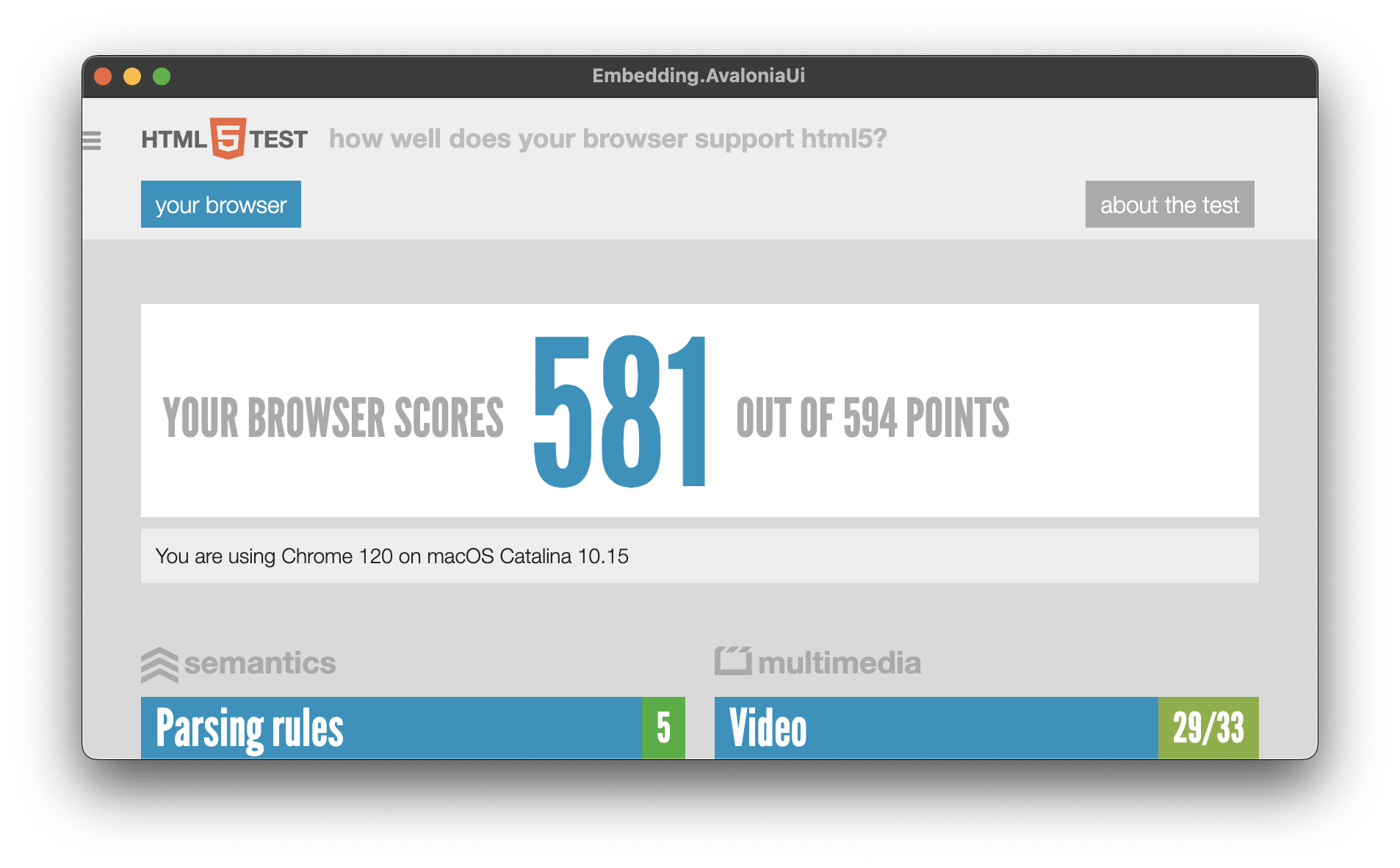
O projeto completo está disponível no nosso repositório: C#, VB.
Renderização
O DotNetBrowser suporta vários modos de renderização. Nesta seção, descrevemos cada um dos modos com o respectivo desempenho e limitações, e fornecemos recomendações sobre a escolha do modo correto, dependendo do tipo de aplicação .NET.
Acelerado por hardware
A biblioteca renderiza o conteúdo de uma página Web utilizando a GPU no processo da GPU do Chromium e apresenta-o diretamente numa superfície. Neste modo, o BrowserView cria e incorpora uma janela pesada nativa (superfície) na qual a biblioteca processa os píxeis produzidos.
Fora da tela
A biblioteca processa o conteúdo de uma página Web utilizando a GPU no processo da GPU do Chromium e copia os pixeis para uma memória intermédia fora da tela atribuída na memória do processo .NET. Neste modo, o BrowserView cria e incorpora um componente leve que lê os pixeis da memória intermédia fora da tela e apresenta-os utilizando as capacidades da estrutura da IU.
Limitações
Problema de espaço aéreo do WPF
Não se recomenda a apresentação de outros componentes WPF sobre o BrowserView quando o modo de renderização HardwareAccelerated está ativado, uma vez que o BrowserView apresenta uma janela Win32 nativa utilizando HwndHost. Consequentemente, pode muitas vezes causar problemas bem conhecidos no espaço aéreo.
Janelas em camadas WPF
A configuração de uma janela WPF Window com o estilo AllowsTransparency adiciona o sinalizador de estilo de janela WS_EX_LAYERED à janela WPF no Windows. Este sinalizador é utilizado para criar uma janela em camadas. A janela em camadas é uma janela que desenha o seu conteúdo fora da tela. Se incorporarmos uma janela nativa numa janela em camadas quando o modo de renderização HardwareAccelerated estiver ativado, o seu conteúdo não é pintado devido ao conflito de tipos de janela.
Mouse, teclado, toque, arrastar e soltar
No modo de renderização OffScreen , os eventos de mouse, teclado e toque são processados no lado .NET e encaminhados para o engine Chromium.
Atualmente, o WPF suporta totalmente o toque e os gestos. No WinForms, esta funcionalidade está limitada ao toque e à pressão prolongada, porque o suporte de toque no próprio WinForms é limitado.
A funcionalidade de arrastar e soltar (DnD) não é suportada para WPF e WinForms.